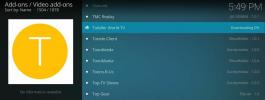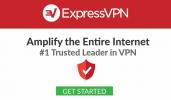A Kodi alaphelyzetbe állítása a Firestick vagy a Fire TV segítségével, gyors és egyszerű
A Kodi futtatása egy Amazon Fire TV-n vagy Fire TV Stick-en egy nagyszerű lehetőség az ingyenes filmek közvetítésére, teljes TV sorozat, és minden, ami közt van. Minél többet telepít, és minél hosszabb ideig használja a Kodi-t, annál lassabb lehet. A Kodi Fire Stick verziójának zökkenőmentes futtatásához rengeteg sebesség-hackelés és lelassulási javítás van, de néha az egyetlen lehetőség a gyári visszaállítás. Ne aggódjon, nem olyan drasztikus, mint amilyennek hangzik.
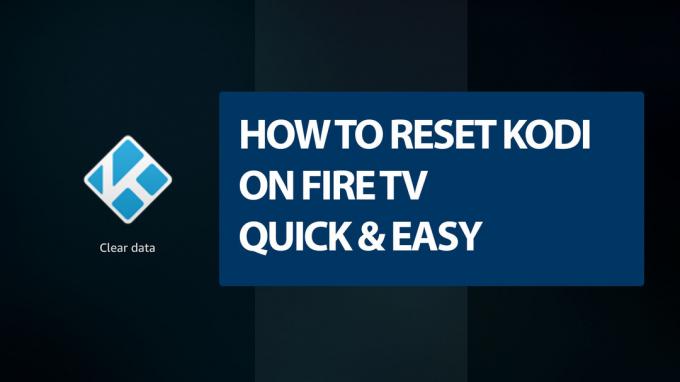
30 napos pénz-visszafizetési garancia
Privát adatfolyam VPN-sel
Nem számít, mit néz a Kodi-on, mindig van esély arra, hogy valaki figyeli az Ön tevékenységét. A Kodi adatfolyamok zászlókat készítettek az internetszolgáltatókkal és a kormányzati ügynökségekkel, mivel a szoftver egyes kiegészítői illegális tartalmakra használhatók. Ez gyorsgörgéshez, a szerzői jogok megsértésére vonatkozó értesítésekhez és még a fiókok megszüntetéséhez is vezet, mindezt azért, mert a Kodi-on filmet néztél!
A jó hír az, hogy jó VPN segítségével megvédheti magát a magánélet támadásaitól. A VPN titkosítja az adatokat mielőtt elhagyná a készüléket, lehetetlenné teszi az internetszolgáltatók számára, hogy megmondják, hogy mit közvetít. Élvezheti a gyors és biztonságos internet-hozzáférést, és félelem nélkül letöltheti bármit, amit szeret.
A legmegfelelőbb VPN megtalálása a Kodi és a Tűz TV-botok nehéz kitölteni. A következő kritériumok alapján választottuk ki az Ön igényeinek leginkább kompatibilis VPN-t.
- Kompatibilis szoftver - A biztonság érdekében továbbra is képesnek kell lennie a VPN futtatására a Fire TV-n.
- Gyors letöltések – A sebesség döntő jelentőségű amikor a film streamekről van szó.
- Nincs sávszélesség-korlátozás - A korlátlan sávszélesség az egyetlen módja az adatfolyamnak.
- Nulla naplózási politika - Bármely típusú adatnaplózás rontja az Ön személyes adatait.
IPVanish - A legjobb VPN a Fire TV és a Kodi számára

IPVanish vált a Fire TV-ben használt legfontosabb VPN-ként. Gyors, biztonságos, könnyű és hihetetlenül egyszerűen használható, még a Fire Stick távvezérlőjével is. Ez az egyetlen jó VPN, amelyet oldalsó szoftver letöltése nélkül telepíthet, így a telepítés olyan egyszerű, mint néhány gombra kattintás! Az IPVanish számos más nagyszerű funkcióval büszkélkedhet, beleértve:
- Korlátlan sávszélesség korlátozások nélkül a P2P forgalomra vagy a torrent letöltésre.
- Győzd le az ISP fojtási erőfeszítéseit, és könnyedén áttörj a régiós zárakat.
- 256 bites AES titkosítás szigorú nulla naplózási politikával a forgalomban.
- Egy hatalmas 950 szerver hálózat 60 különböző országban.
Az IPVanish 7 napos pénz-visszafizetési garanciát kínál, ami azt jelenti, hogy van egy hete a kockázatmentes teszteléshez. Kérjük, vegye figyelembe, hogy Addiktív tippek az olvasók itt egy hatalmas 60% -ot megtakaríthat az IPVanish éves tervében, így a havi árat csak 4,87 dollárra csökkenti havonta.
Hogyan lehet visszaállítani a Kodi fájlt
A Kodi nem kínál beépített gyári visszaállítási lehetőséget egyetlen eszközön sem, beleértve a Fire TV-t. A legtöbb platformon a beállítások törlésének a legegyszerűbb módja az, ha belemegy a fájlszerkezetbe, és manuálisan törli a személyre szabott tartalmat. Ezt nehéz megtenni a Fire TV-n, ezért az alábbiakban felvázolunk néhány módszert, amelyek segítségével minden gond nélkül visszaállíthatjuk Kodi-t.

1. módszer visszaállítása - Eltávolítás, újratelepítés
A legtöbb Kodi reset módszer harmadik féltől származó kiegészítőkre támaszkodik. Mivel ezek a kiegészítők általában eltűnnek vagy értesítés nélkül megszűnnek, nehéz egy megbízható bővítményt javasolni, amely gyors visszaállítást kínál. De mivel megpróbál megszabadulni az összes Kodi-adattól, a gyors eltávolítás és újratelepítés a munka elvégzéséhez gyorsan elvégezhető.
Mielőtt elkezdené, távolítsa el a Kodi programot
A Kodi eltávolítása a Fire Stickből fájdalommentes folyamat. Kövesse az alábbi lépéseket az alkalmazás és az ahhoz kapcsolódó testreszabások és kiegészítők eltávolításához az eszközről. Győződjön meg arról, hogy meg akarja tenni ezt a folyamat megkezdése előtt, mivel azt nem lehet visszavonni.
- Nyissa meg a Tűz TV-jét és menjen a otthoni menü.
- A képernyő tetején lévő menüelemeknél görgessen jobbra, és válassza a lehetőséget Beállítások
- Görgessen jobbra, és válassza a lehetőséget Alkalmazások
- Az Alkalmazások menüben mozgassa lefelé és válassza a lehetőséget Telepített alkalmazások kezelése
- Görgessen, amíg meg nem találja Kodi-ot a listában.
- Válassza a Kodi lehetőséget, és új képernyő nyílik meg. Görgessen és válassza ki Eltávolítás
- Megnyílik egy második képernyő. Válassza újra az Eltávolítás lehetőséget.
- Egy pillanat múlva a Kodi és az összes adat eltávolításra kerül a Fire TV-ből.
A szükséges első lépések
Miután Kodi eltűnt a készüléktől, ideje elkészíteni az új, visszaállított verziót. Van néhány módszer erre, és melyiket használja, teljes mértékben az Ön személyes preferenciáitól függ. Néhány lépés azonos, függetlenül a telepítés módjától, ezért kövesse az alábbi útmutatót, majd válasszon egy lehetőséget és kezdje el a telepítést.
- A Tűz TV-n menjen a következőhöz: Eszköz> Fejlesztői beállítások és állítsa az „Ismeretlen forrásokból származó alkalmazásokat” BE állásba.
- Fogadja el a külső alkalmazások telepítésére vonatkozó figyelmeztető üzenetet.
- Látogasson el a számítógépére Kodi.tv majd kattintson a kékre Letöltés gombot a képernyő tetején.
- Görgessen le az ikonokig, és válassza a lehetőséget Android.
- Kattintson a megjelölt gombra ARMV7A (32BIT) a link másolásához vagy a Kodi apk fájl letöltéséhez.
Az adbLink használatával telepítse és alaphelyzetbe állítsa a Kodi-t
Annak érdekében, hogy a Kodi telepítse a Fire TV-jére, át kell mennie egy oldalsó betöltésnek nevezett folyamaton. Ez egyszerűen azt jelenti, hogy olyan szoftvert kell hozzáadni, amely a Fire TV fő felületén nem érhető el. Nincs szükség gyökeresedésre vagy törésvégre, csak a megfelelő szoftverre és a letölthető alkalmazásokra van szükség. Mi inkább az adbLink-et használjuk az oldalsó betöltéshez, mivel ingyenes, a legtöbb asztali számítógépen működik, és egyszerűen használható. Kövesse az alábbi lépéseket a Kodi új verziójának telepítéséhez.
- Kövesse a fenti szakaszban felsorolt lépéseket a Fire TV előkészítéséhez és a Kodi apk letöltéséhez az asztalra.
- A Fire TV készüléken menjen a Beállítások> Névjegy - hálózat és írja le az ott megjelenített IP-címet.
- Meglátogatni a adbLink webhelyén a számítógépén, és töltse le a programot.
- Indítsa el az adbLink alkalmazást, majd kattintson az eszközök mező melletti „új” elemre.
- Adja hozzá Fire TV-jét a listához.
- Írja be az IP címet tűz-TV-stábjának az adbLink-be.
- Az adbLinkben kattintson a gombra Telepítse az APK-t gomb.
- Hajózik a korábban letöltött Kodi apk fájlba.
- kettyenés Igen amikor megjelenik az APK telepítése üzenet.
- A Kodi új, gyári alapállapotú verziója települ a Fire TV-hez.
Kedves bónuszként az adbLink módszer használatához biztonsági másolatot készíthet, áthelyezheti a Kodi adatait, vagy visszaállíthat egy friss Kodi telepítést egy korábban exportált fájlból. Ezek bármelyikének a fentiekkel együtt történő használatához futtassa az adbLink programot, mielőtt eltávolítja a Kodi programot, majd kattintson a megfelelő gombra.
A Downloader alkalmazás használatával telepítse újra a Kodi programot

Ha nem akarja hagyni a Fire TV-készüléket, hogy újratelepítse a Kodi-t, akkor mindig használhatja az Amazon Appstore-en található Downloader alkalmazást. Kicsit nehézkes a további gépelés miatt, de ugyanolyan egyszerű, mint a többi módszer.
- A Fire Stick elkészítéséhez kövesse a fenti szakaszban felsorolt szükséges lépéseket. Győződjön meg róla, hogy biztonságosan másolja és menti az apk letöltési linket.
- Nyissa meg a Amazon Appstore a Fire TV-n, ha belép a kezdőlapra, és kiválasztja az Alkalmazások lehetőséget.
- Keressen Downloader a segédprogramok kategóriába, és telepítse.
- A tűzhelyén, futtassa a Downloader alkalmazást és írja be az Android apk URL-t a Kodi webhelyről a mezőbe.
- A letöltő megkapja a fájlt a webhelyről.
- Futtassa a fájlt a Downloaderből, és automatikusan települ.
Szerezze meg a Kodi gyári alapállapotú verzióját az apps2fire használatával
Van egy további Android-eszköz, amely körül fekszik? Használhatja, hogy szinte bármilyen alkalmazást másodpercek alatt elküldhessen a Fire TV készülékére. Minden amire szükséged van az ingyenes apps2fire és a megbízható Wi-Fi kapcsolat.
- Kövesse a fenti szakaszban felsorolt szükséges lépéseket a Fire TV Stick előkészítéséhez. Nem kell letöltenie vagy lemásolnia az apk linket, csak ellenőrizze, hogy a Fire készüléke hozzáfér-e külső forrásokhoz.
- A Tűz TV-n menjen a következőhöz: Beállítások> Névjegy - hálózat és írja le az IP-címet a jobb oldalon.
- Telepítés a Kodi legújabb verziója Android-telefonján vagy táblagépén a Google Play Áruházból.
- Ugyanazon Android telefonon, telepítés apps2fire a Google Playről.
- Futtassa az apps2fire alkalmazást, és hagyja, hogy létrehozza a helyi telepítések listáját.
- Csúsztassa a menüt balra, és koppintson a elemre Beállít.
- Írja be Fire Fire IP-címét a 2. lépéstől, majd koppintson a „Mentés” elemre. Előfordulhat, hogy megérinti a közvetlenül alatta található „Tűz TV-k keresése” elemet is.
- Lépjen a Helyi alkalmazások fülre, és görgessen le a Kodi-hoz.
- Koppintson a Kodi elemre, majd válassza a lehetőséget "Telepítés" amikor az ablak kinyílik.
- Egy pillanat múlva a Kodi friss, gyári alaphelyzetbe állított változata feltölti a Fire TV-jébe.

2. módszer visszaállítása - törölje a Kodi adatait
Nem abban a helyzetben, hogy eltávolítsa és újratelepítse a Kodi-t? Ne aggódjon, az alkalmazás adatainak nagy részét a Fire TV felületen törölheti. Nem fog valódi alaphelyzetbe állítást adni, mint ahogy a fenti és az alábbiakban ismertetett módszerek, de megszabadul a Kodi egyedi tartalmának többségétől, és egy csillogó új telepítést biztosít Önnek, amely készen áll az adatfolyamra.
- Kapcsolja be a Fire TV-t és menjen a kezdőképernyő.
- Görgessen a menü felett, és kattintson a gombra Beállítások
- Kattintson az Alkalmazások ikonra, majd válassza a lehetőséget Alkalmazások kezelése
- Görgessen le és válassza a lehetőséget Kodi a listából.
- Válaszd a Törölje a gyorsítótárat lehetőséget először, majd kattintson rá egyszer.
- Ezután válassza ki a Adatok törlése lehetőséget, majd erősítse meg, amikor az ablak megnyílik.
- Újraindít Kodi, és élvezze a friss, visszaállított alkalmazáskörnyezetet.
Reset 3. módszer - Használjon Kodi kiegészítőt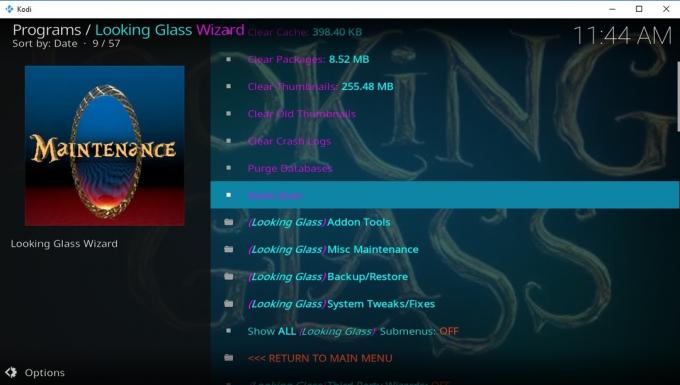
Kiegészítő varázslók mindenütt megtalálhatók a Kodi közösségben. Néhány népszerűbb az elmúlt hónapokban eltűnt a DMCA leállítása miatt, ami azt jelenti, hogy alternatívákat kell használnunk a Kodi tisztításához és visszaállításához. A kiegészítő varázslók gyorsak és kényelmesek, de ne feledje, hogy nem mindig tudja letölteni vagy használni a szoftvert, ha a fejlesztő értesítés nélkül leállítja a projektet.
A Looking Glass tárolónak van egy szép, könnyen használható varázslója, amelyet jelenleg a legjobbaknak tartunk. Nézze meg az alábbi lépéseket a Fire Start Kodi Reset opció telepítéséhez és futtatásához a Fire TV telepítésén.
- Kövesse útmutatónkat nak nek a Kodi megjelenítő varázsló telepítése.
- Fuss a Looking Glass Wizard kiegészítő.
- Lépjen a Karbantartás mappába, majd a következőre Tisztító szerszámok.
- Görgessen le egy kicsit le és válassza a lehetőséget Újrakezdés.
- Megnyílik egy megerősítő ablak. Választ Folytatni és elindul a visszaállítási folyamat.
Kodi gyorsítása alaphelyzetbe állítás nélkül
Nem számít, milyen módon vágta le, a Kodi alaphelyzetbe állítása sok munkát eredményezhet. Van kiegészítők az újratöltéshez és a telepítéshez, testreszabási beállítások a hozzáigazításhoz, témák a vadászathoz és az inicializáláshoz, a lista folytatódik. Ha a Fire TV-n a Kodi alaphelyzetbe állításának célja az, hogy kicsit visszaszerezzen, akkor néhány trükköt használhat, hogy csökkentse a pufferelést és növelje a programot. Természetesen nem 100% -uk, de érdemes megkísérelniük, mielőtt belemerülnének és megkezdenék a gyári alaphelyzetbe állítási folyamatot.
- Próbáljon meg egy újraindítást - A video-gyorsítótár-problémák problémát okozhatnak a nehéz Kodi-felhasználók számára bármilyen eszközön. Mivel a Fire TV Stick ilyen korlátozott tárolókapacitással bír, sok felhasználó néhány adatfolyam után kitölti a gyorsítótárát. Bármikor újraindíthatja a Fire TV Stick eszközét, hogy törölje az ideiglenes tárolóhelyet, ami jelentősen felgyorsíthatja a Kodi-t.
- Frissítse Kodi - Idősebb Kodi verziói gyengén vannak optimalizálva az újabb verziókhoz képest. Ennél is jobb, ha a frissítéshez nem kell feláldoznia a kiegészítőket vagy testreszabási lehetőségeket. Ha a Kodi régebbi verziója van a Fire TV-n, próbálja meg frissíteni a legújabb verzióra, mielőtt a gyári alaphelyzetbe állítja.
- Törölje a felesleges kiegészítőket - Néha a régi szemetetől való megszabadulás csodákat tehet a Kodi telepítéséhez. Ha sok olyan kiegészítő van, amelyet nem használ rendszeresen, távolítsa el őket a rendszer ASAP-ból. Előfordulhat, hogy Kodi hirtelen karcsúvá válik, ha egyszer megteszi.
Következtetés
A Kodi futtatása Fire TV Stick-en egy nagyszerű lehetőség, hogy gond nélkül hozzáférjen a ingyenes tartalom világához. Időnként az alkalmazás kissé lassúvá válhat, néha pedig csak a nulláról szeretné kezdeni. Akárhogy is, a Kodi-visszaállítás végrehajtásával egy pillanat alatt visszatérhet az elejére. Ezután egyszerűen telepítse újra a kedvenc kiegészítőit, és hagyja, hogy a streaming megkezdődjön.
Keresés
Legutóbbi Hozzászólások
A KissCartoon nem működik: A Kodi rajzolásainak legjobb alternatívái
Szomorú nap volt a rajzfilm rajongók számára, amikor a KissCartoon ...
Ares Fitness Kodi kiegészítő: Hogyan nézhetjük meg a Kodi edzéseit az Ares Fitness programmal
A legtöbb ember Kodit látja a végső szórakoztató központként. Ezzel...
ITV Player Kodi kiegészítő
Az iTV egy brit TV-hálózat, és online iTV-lejátszójuk révén az Egye...